Hvernig á að tengjast Wi-Fi á Samsung sjónvarpi

Þó að sjónvarp muni líklega virka vel án nettengingar ef þú ert með kapaláskrift, eru bandarískir notendur farnir að skipta yfir í nettengingu
Microsoft Teams er orðið vinsælasta vinnusamskiptatækið sem fer fram úr jafnvel Skype og Slack. En það getur ekki hjálpað þér ef það virkar ekki. Ef þú átt í vandræðum með Microsoft Teams, ekki hafa áhyggjur, vandamálið er venjulega auðvelt að laga. Þessi grein mun hjálpa þér að leysa úr Microsoft Teams sem virka ekki.

Microsoft Teams Servers eru niðri
Það fyrsta sem þarf að athuga er hvort Microsoft Teams þjónninn sé orsök vandamálsins þíns. Þar sem milljónir manna nota tólið á hverjum degi getur pallurinn bilað eins og hver annar. Microsoft er einnig þekkt fyrir að skipuleggja niður í miðbæ vísvitandi til viðhalds.
Farðu á netið á þessa " Down Detector " síðu til að fá Microsoft Teams stöðuskýrslu. Staðfestu að Microsoft telji að tólið sé í gangi. Ef allt lítur vel út, þá geturðu haldið áfram að athuga hlutina á kerfinu þínu. En ef netþjónarnir þeirra eru niðri, þá verðurðu bara að sparka til baka og bíða eftir að Microsoft leysi málið.
Endurræstu Microsoft Teams
Stundum er auðveldasta leiðréttingin sú sem gerir bragðið. Vitað hefur verið að bilanir innan pallsins valda því að lið hlaðast ekki alveg. Endurræstu Microsoft Teams appið til að sjá hvort þetta leysir málið. Jafnvel ef þú heldur að forritið sé ekki opið gæti það verið að keyra í bakgrunni. Til að athuga og endurræsa skaltu fylgja þessum leiðbeiningum.
Á Windows PC:
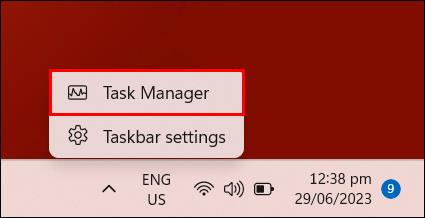
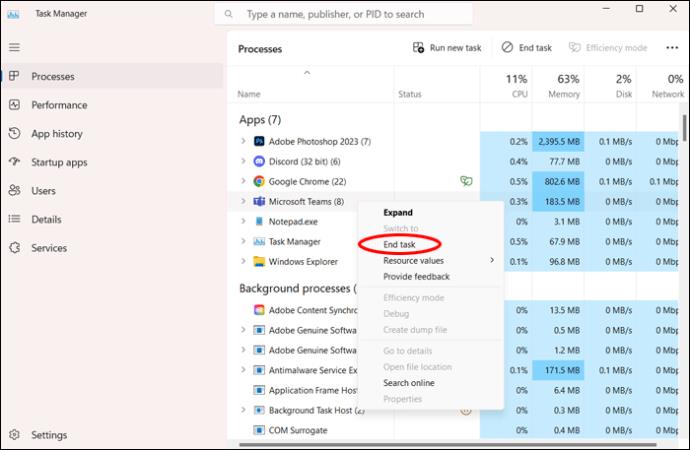
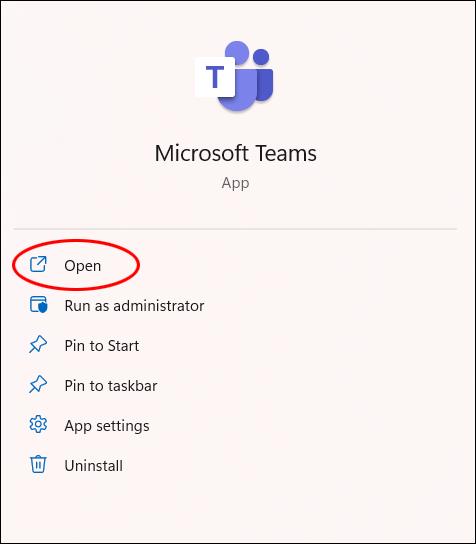
Á Mac:
Endurræstu tölvuna þína
Ef endurræsing forritsins leysir ekki vandamálin þín geturðu prófað að endurræsa tölvuna. Það sakar aldrei að gefa stýrikerfinu þínu nýja byrjun.
Ertu enn í vandræðum? Lestu áfram til að halda áfram úrræðaleit.
Nettenging niðri
Ein ástæða þess að Microsoft Teams gæti ekki verið að virka eða uppfæra rétt er að það er ekki tengt við internetið. Þetta getur verið svolítið flókið að ákvarða hvort þú sért að upplifa truflun á merkjum en ert ekki meðvitaður um það. Athugaðu tenginguna þína með því að opna vafraglugga til að sjá hvort þú hafir aðgang að vefnum eða með því að endurstilla beininn þinn.
Tækjasértækt vandamál
Áður en þú heldur áfram úrræðaleit skaltu opna Microsoft Teams í öðru tæki. Virkar þetta bara vel þarna? Ef þú getur notað Teams í öðru tæki gæti þetta gefið þér vísbendingu um hvar hiksturinn liggur. Ef þú getur opnað Teams á annarri fartölvu eða spjaldtölvu gæti þurft að skoða upprunalega tækið þitt. Ef þú getur það ekki, þá veistu að þetta er kerfisvandamál.
Hreinsaðu skyndiminni Microsoft Teams
Ef þú hefur notað Teams um stund geta skyndiminnisgögnin yfirbugað tölvukerfið þitt. Skyndiminnið getur líka skemmst ef það hefur verið þar í nokkurn tíma. Ef Microsoft Teams er alls ekki að ræsa gæti þetta verið orsökin. Fylgdu þessum skrefum til að hreinsa skyndiminni af gömlum Teams gögnum.
Á Windows í gegnum Stillingar:
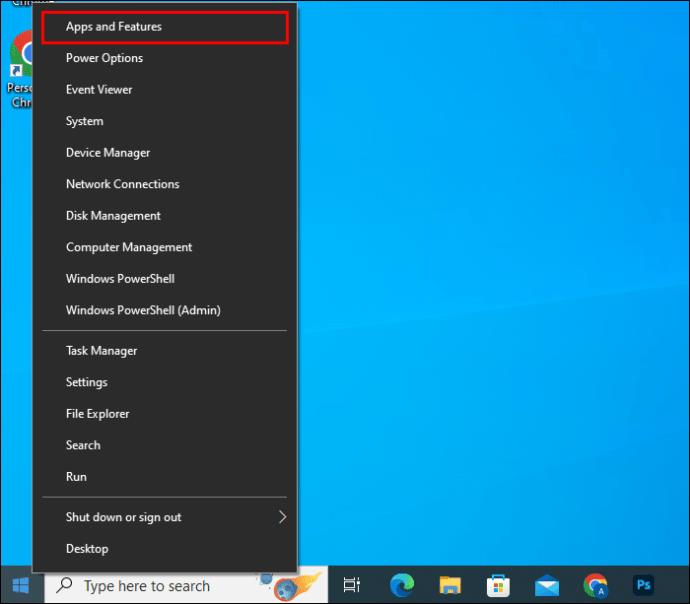

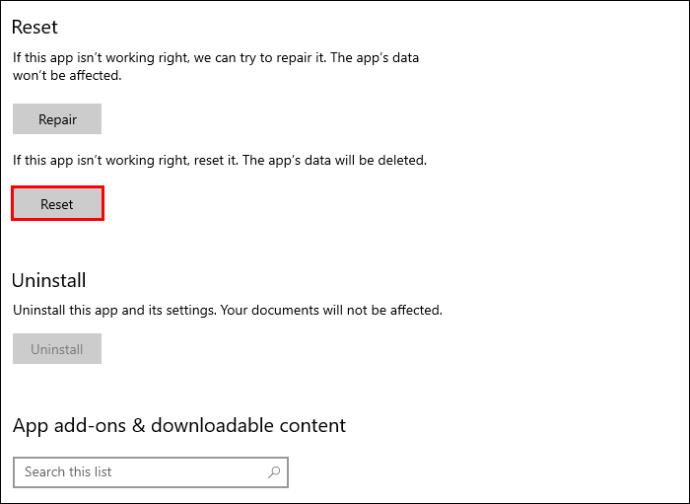
Á Windows í gegnum File Explorer:
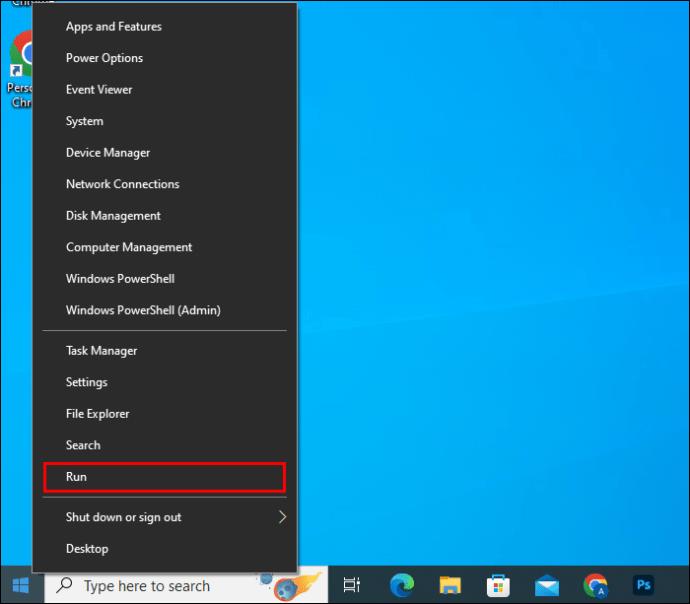
%appdata%\Microsoft\Teams”.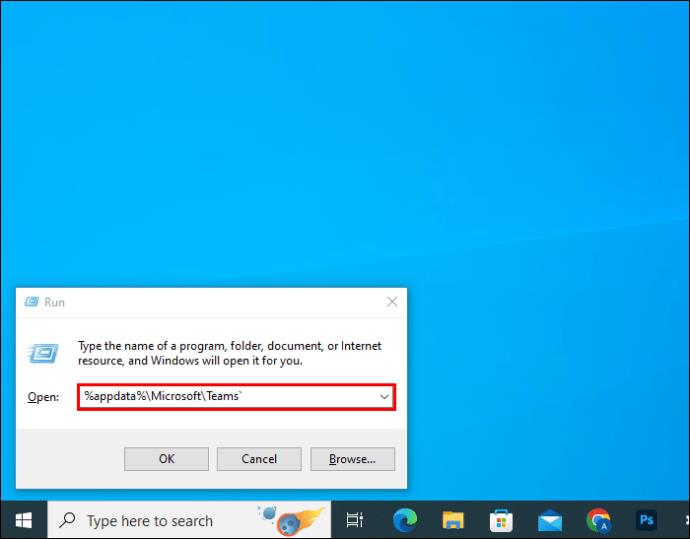
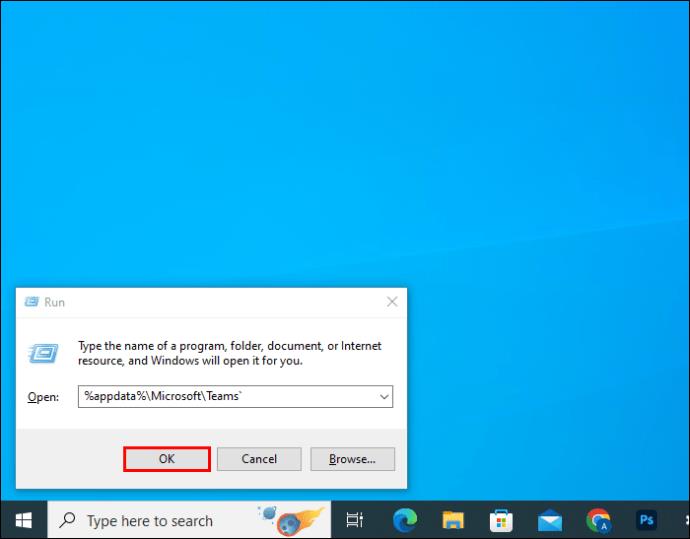
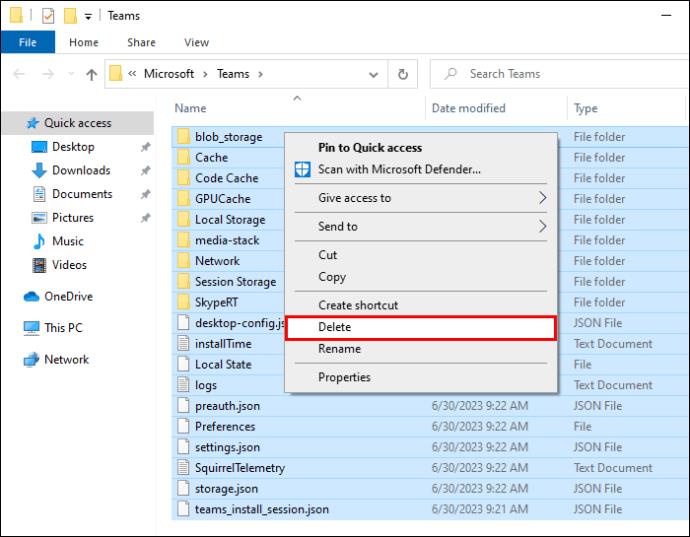
Á Mac:
Úr Teams appinu á Android tæki:
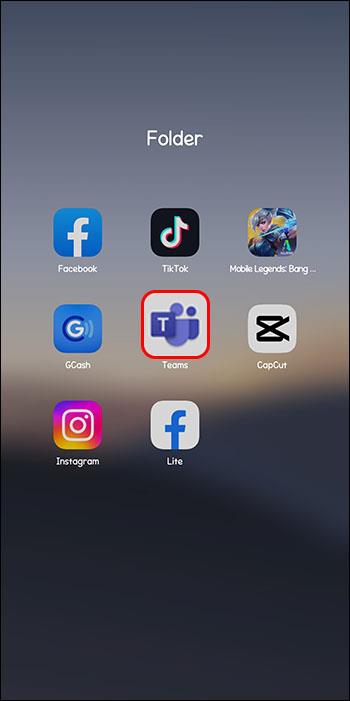
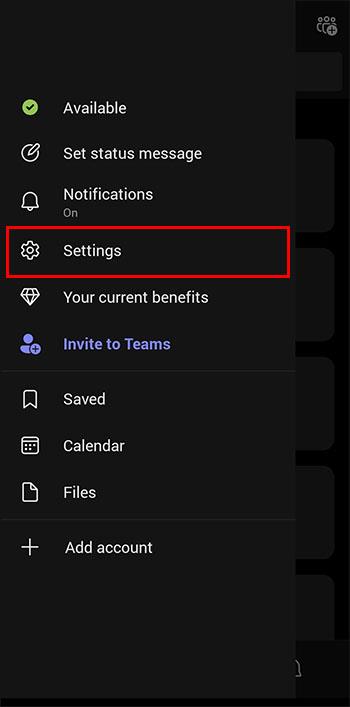
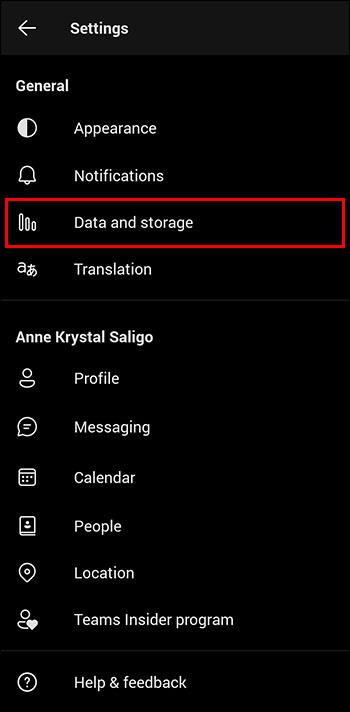
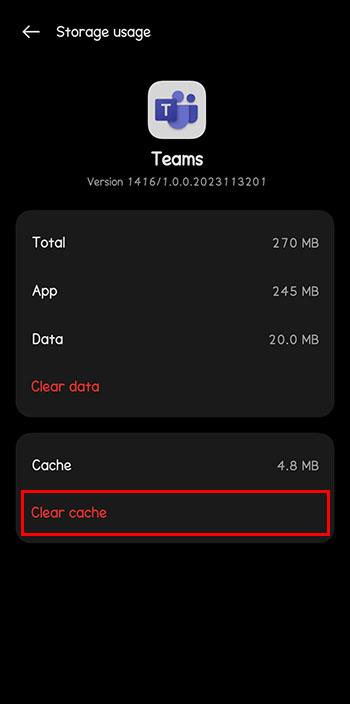
Á Android tæki:
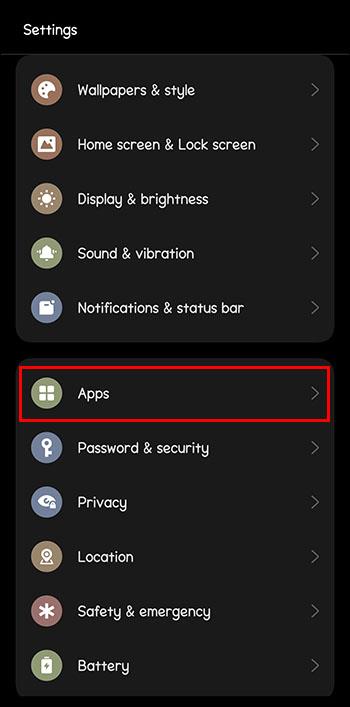

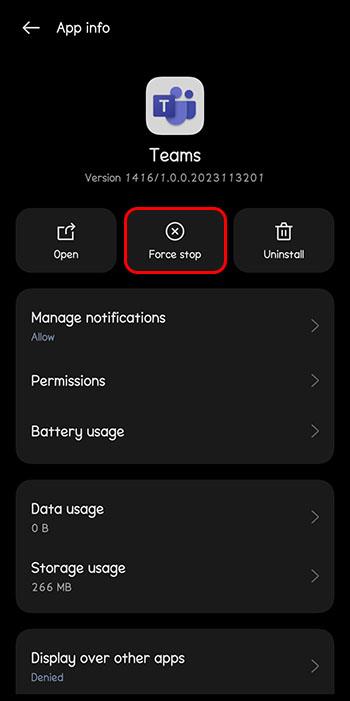
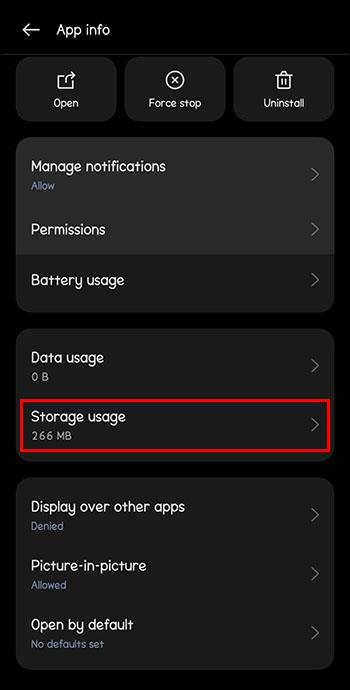
Á Apple farsíma:
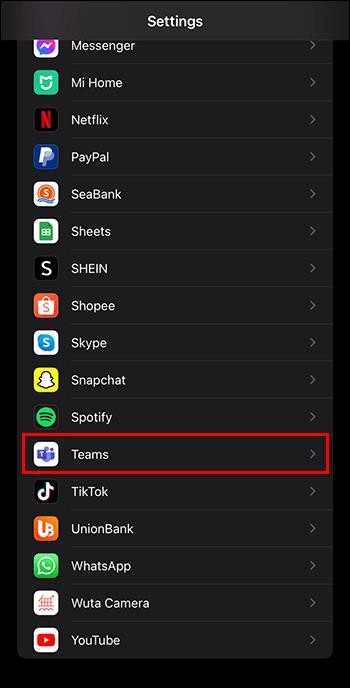
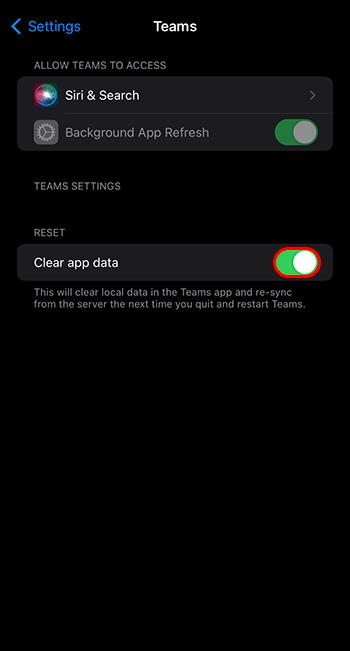
Settu upp Microsoft Teams appið aftur
Þegar endurræsing og viðgerð er ekki nóg, gæti appið hafa orðið skemmd eða ekki virkað. Fjarlægðu appið með því að nota innbyggða aðgerð kerfisins þíns. Sæktu síðan appið aftur og settu upp glænýtt eintak.
Sérstakir villukóðar
Ekki eru allar Teams villur eins, en það eru nokkrar sérstakar villur sem koma oft upp. Eitt af þessu gæti verið sama vandræði og þú átt í. Athugaðu listann hér að neðan til að sjá hvort þessar tilteknu villur eigi við um aðstæður þínar:
0xCAA20004 – Beiðni ekki samþykkt
Þessi villa þýðir að þú hefur ekki heimild til að tengjast þjóninum. Teymi virka ekki fyrr en eigandi hefur samþykkt þig.
0xCAA82EE2 – Beiðni rann út
Þetta þýðir að tengingin tók of langan tíma og er venjulega vegna þess að eldveggur hindrar innskráningu. Það getur líka stafað af ofnæmri vírusvörn. Athugaðu þessi tvö atriði til að leysa villuna.
0xCAA20003 – Heimildavandamál
Þetta hljómar ógnvekjandi, en það er í raun auðveld leiðrétting. Ef tölvan þín sýnir ranga dagsetningu eða tíma, skapar það heimildarvandamál innan kerfisins. Athugaðu dagsetningu og tíma á tölvunni þinni og athugaðu einnig hvort þau passi við dagsetningu og tíma annarra á netinu.
0xCAA82EE7 – Nafn netþjóns ekki leyst
Venjulega birtist þessi villa þegar netþjónustan þín er trufluð. Athugaðu hvort nettengingin þín sé stöðug og hvort tækið þitt sé tengt við það.
Fáðu Microsoft Teams í gangi aftur
Ekkert app keyrir fullkomlega allan tímann. Stundum gætirðu átt í vandræðum með að Microsoft Teams virki vel. Sem betur fer er vandamálið venjulega auðvelt að finna og laga. Þú ættir ekki að þurfa að eyða of miklum tíma úti í uppáhalds samskiptatækinu þínu.
Notaðir þú bilanaleitarlistann okkar til að laga Microsoft Teams villu? Segðu okkur frá því í athugasemdunum hér að neðan.
Þó að sjónvarp muni líklega virka vel án nettengingar ef þú ert með kapaláskrift, eru bandarískir notendur farnir að skipta yfir í nettengingu
Eins og í hinum raunverulega heimi mun sköpunarverkið þitt í Sims 4 á endanum eldast og deyja. Simsar eldast náttúrulega í gegnum sjö lífsstig: Barn, Smábarn, Barn, Unglingur,
Obsidian er með margar viðbætur sem gera þér kleift að forsníða glósurnar þínar og nota línurit og myndir til að gera þær þýðingarmeiri. Þó að sniðmöguleikar séu takmarkaðir,
„Baldur's Gate 3“ (BG3) er grípandi hlutverkaleikur (RPG) innblásinn af Dungeons and Dragons. Þetta er umfangsmikill leikur sem felur í sér óteljandi hliðarverkefni
Með útgáfu Legend of Zelda: Tears of the Kingdom geta aðdáendur komist inn í anda leiksins með besta HD veggfóðurinu. Meðan þú gætir notað
https://www.youtube.com/watch?v=LKqi1dlG8IM Margir spyrja, hvað heitir þetta lag? Spurningin hefur verið til síðan tónlist hófst. Þú heyrir eitthvað sem þú
Hisense sjónvörp hafa verið að ná vinsældum sem ágætis fjárhagsáætlun fyrir frábær myndgæði og nútíma snjalleiginleika. En það er líka falið
Ef þú notar Viber reglulega gætirðu viljað athuga hvort einhverjum hafi líkað við skilaboð. Kannski skrifaðir þú eitthvað til að fá vin þinn til að hlæja, eða vilt bara
Ef þú átt Apple tæki hefurðu eflaust fengið óumbeðin skilaboð. Þetta gæti hafa verið frá fólki sem þú þekkir sem þú vilt ekki að sendi þér
TikTok hefur vald til að skjóta fyrirtækinu þínu eða feril og taka þig frá núlli í hetju á skömmum tíma, sem er ótrúlegt. Áður fyrr þurftu menn að hoppa








